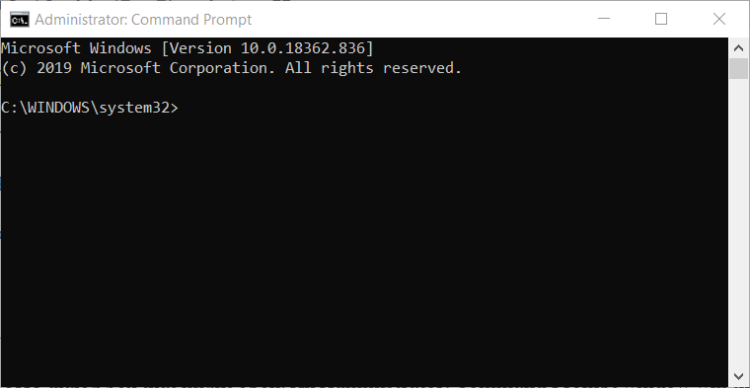Come eliminare le cartelle vuote in Windows 10
Ultimo aggiornamento: 14 gennaio 2021
- Quando si disinstalla programmi o si apportano determinate modifiche, nella memoria del PC potrebbero rimanere delle directory vuote, che nel tempo si ripercuotono inutilmente.
- Rimuovere le directory vuote su un PC Windows 10 è un’operazione semplice, ma può richiedere molto tempo se non si hanno gli strumenti giusti.
- La soluzione più conveniente è trovare cartelle vuote sul tuo PC.
- Ma questa attività può richiedere troppo tempo, quindi puoi utilizzare uno strumento di pulizia del registro per semplificare le cose.
Per risolvere vari problemi del PC, consigliamo Restoro PC Repair Tool: questo software riparerà gli errori comuni del computer, ti proteggerà dalla perdita di file, malware, guasti hardware e ottimizzerà il tuo PC per le massime prestazioni. Risolvi i problemi del PC e rimuovi i virus ora in 3 semplici passaggi:
- Scarica Restoro PC Repair Tool fornito con tecnologie brevettate (brevetto disponibile qui ).
- Fare clic su Avvia scansione per trovare i problemi di Windows che potrebbero causare problemi al PC.
- Fare clic su Ripara tutto per risolvere i problemi che interessano la sicurezza e le prestazioni del computer
- Restoro è stato scaricato da 657.095 lettori questo mese.
Tutti noi abbiamo cartelle vuote rimaste durante la disinstallazione dei programmi o dopo semplici modifiche. Sebbene queste cartelle non occupino molta memoria, influenzano notevolmente il modo in cui è organizzato il computer.
Ciò non significa che dobbiamo cercare tra migliaia di cartelle per trovare quelle completamente vuote perché ci vorrebbe un’eternità per trovarle tutte.
Esistono alcuni metodi semplici e facili da implementare che puoi utilizzare per rimuovere le directory vuote in Windows 10, quindi continua a leggere.
Come trovo e rimuovo le cartelle vuote di Windows 10?
1 Cerca cartelle vuote
- Apri questo PC.
- Fare clic sulla scheda Cerca per aprire il menu di ricerca.
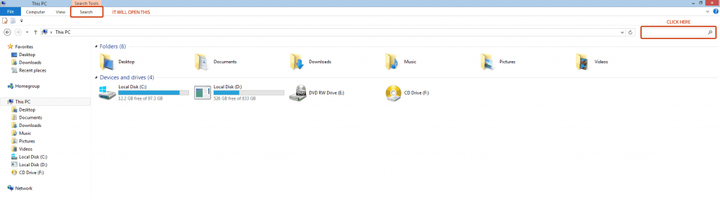
- Imposta il filtro Dimensione su Vuoto e assicurati che la funzione Tutte le sottocartelle sia selezionata.
![Come eliminare le cartelle vuote in Windows 10]()
- Al termine della ricerca, verranno visualizzati tutti i file e le cartelle che non occupano spazio di memoria.
- Seleziona quelli che desideri eliminare, fai clic con il pulsante destro del mouse su uno di essi e fai clic su Elimina.
Questo primo metodo non richiede l’installazione di alcun software, ma piuttosto si basa su una ricerca basata sulle dimensioni.
È molto semplice perché funziona come qualsiasi altra ricerca a livello di sistema. L’unica differenza è un filtro a zero byte per la memoria di archiviazione.
2 Cancella le voci di registro utilizzando Restoro
I pulitori del registro possono aiutarti a eliminare gli elementi ridondanti dal registro del tuo computer e questo include anche le cartelle vuote.
Quindi, se non hai installato un pulitore di registro sulla tua macchina, ti consigliamo vivamente di utilizzare Restoro sul tuo PC Windows 10.
Questo software è la scelta migliore per rimuovere directory vuote e migliorare le prestazioni del tuo computer.
- Scarica e installa Restoro.
- Aprirlo, e lasciate finire la prima analisi del PC.
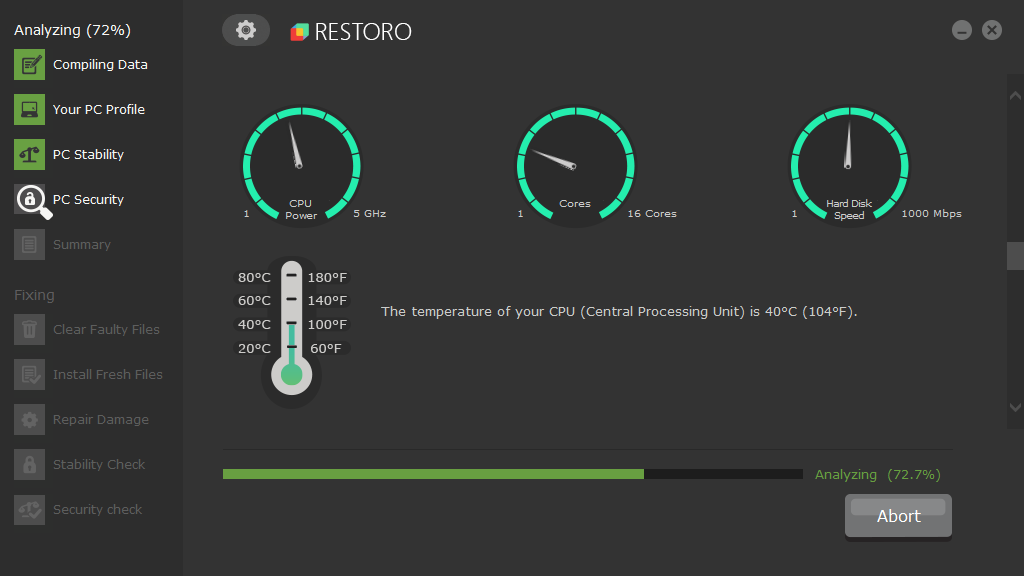
- Seleziona Avvia riparazione per eseguire una riparazione completa del sistema, che include anche cartelle vuote.
3 Utilizzare il prompt dei comandi
- Premi il tasto Windows e digita cmd.
- Nel prompt dei comandi, digita il seguente comando e premi Invio:
DIR /AD/B/S | SORT /R > EMPTIES.BAT - Il file EMPTIES.BAT contiene un elenco con tutte le cartelle in ordine inverso (ordinate in base alla memoria utilizzata).
- Apri il file con Word o qualsiasi altro editor. Word ha una funzionalità Trova e sostituisci.
- Cerca la struttura ^ p e sostituiscila con ^ pRD
- Salva il file EMPTIES.BAT e esci dall’editor.
- Esegui il file e proverà a eliminare tutte le cartelle presenti in quell’elenco, ma fallirà per le cartelle con contenuto.
Esegui una scansione del sistema per scoprire potenziali errori
Fare clic su Avvia scansione per trovare i problemi di Windows.
Fare clic su Ripara tutto per risolvere i problemi con le tecnologie brevettate.
Esegui una scansione del PC con Restoro Repair Tool per trovare errori che causano problemi di sicurezza e rallentamenti. Al termine della scansione, il processo di riparazione sostituirà i file danneggiati con nuovi file e componenti di Windows.
Questo metodo è un po ‘più difficile da implementare, ma se segui attentamente questi passaggi sarai in grado di farlo.
Ecco come funziona:
- Per il comando DIR, la funzione / AD seleziona tutti i file che hanno l’attribuzione del direttore, in altre parole, i file che sono cartelle.
- La funzione / B fornisce un elenco con solo il nome del file.
- La funzione / S dice al PC di controllare anche le sottocartelle.
- Per introdurre il comando SORT è necessario inserire il | simbolo.
- La funzione / R dice al PC di ordinare le cartelle in ordine inverso.
- Il simbolo > indica al PC di reindirizzare l’output della funzione SORT nel file EMPTIES.BAT.
- Poiché l’ordinamento è inverso, ogni sottocartella di ogni cartella verrà eliminata quando viene elaborata la cartella principale.
Questo metodo è un po ‘più complicato rispetto al metodo di ricerca, ma è anche molto più efficace perché hai accesso a tutte le cartelle del tuo computer.
Lavora nel prompt dei comandi come un vero tecnico con la nostra guida completa!
4 Assicurati di disporre di tutte le autorizzazioni necessarie
A volte, potresti non essere in grado di eliminare determinate cartelle perché non disponi delle autorizzazioni necessarie. Se non hai creato le rispettive cartelle, potresti dover chiedere al proprietario di eliminarle.
Quindi, assicurati di essere connesso a un account amministratore e di disporre di tutte le autorizzazioni necessarie sulle rispettive cartelle.
Inoltre, se le cartelle che desideri eliminare sono attualmente aperte in un altro programma, questo potrebbe spiegare perché non puoi rimuoverle. Chiudili e poi prova a cancellarli di nuovo.
Ecco fatto, speriamo che questi suggerimenti rapidi ti abbiano aiutato a rimuovere le directory vuote sul tuo PC Windows 10. Per ulteriori domande e suggerimenti, lascia un commento nella sezione sottostante.